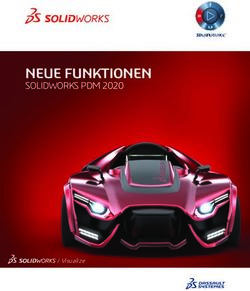NEUE FUNKTIONEN SOLIDWORKS PDM 2022 PRERELEASE - Visualize
←
→
Transkription von Seiteninhalten
Wenn Ihr Browser die Seite nicht korrekt rendert, bitte, lesen Sie den Inhalt der Seite unten
Inhalt
SOLIDWORKS PDM.................................................................................................3
Integration mit Microsoft Windows Active Directory.......................................................................4
Handhabung der Konfiguration......................................................................................................5
Exportieren von Archivserver- und Benutzerprotokollen................................................................6
Exportieren von Archivserver-Protokollen.................................................................................6
Exportieren von Benutzerprotokollen........................................................................................7
Verbesserungen der Benutzeroberfläche von SOLIDWORKS PDM ............................................7
Anzeigen von Konfigurationen für „Alle Versionen“ auf der Registerkarte „Wo verwendet“..........8
Verwendung der EXALEAD OnePart Suche in SOLIDWORKS PDM............................................9
SOLIDWORKS eDrawings Viewer auf der Registerkarte „Vorschau“..........................................10
Unterstützung für neutrale CAD-Dateiformate in der Web-Vorschau von eDrawings..................10
Öffnen einer Zeichnung aus der SOLIDWORKS PDM Zusatzanwendung..................................11
Leistungsverbesserungen in SOLIDWORKS PDM......................................................................11
Web2-Datenkarten .......................................................................................................................12
Ändern der Größe eines Bildes in einer Datenkarte.....................................................................14
Weitere Verbesserungen in SOLIDWORKS PDM.......................................................................14
2SOLIDWORKS PDM
Themen:
• Integration mit Microsoft Windows Active Directory
• Handhabung der Konfiguration
• Exportieren von Archivserver- und Benutzerprotokollen
• Verbesserungen der Benutzeroberfläche von SOLIDWORKS PDM
• Anzeigen von Konfigurationen für „Alle Versionen“ auf der Registerkarte „Wo
verwendet“
• Verwendung der EXALEAD OnePart Suche in SOLIDWORKS PDM
• SOLIDWORKS eDrawings Viewer auf der Registerkarte „Vorschau“
• Unterstützung für neutrale CAD-Dateiformate in der Web-Vorschau von eDrawings
• Öffnen einer Zeichnung aus der SOLIDWORKS PDM Zusatzanwendung
• Leistungsverbesserungen in SOLIDWORKS PDM
• Web2-Datenkarten
• Ändern der Größe eines Bildes in einer Datenkarte
• Weitere Verbesserungen in SOLIDWORKS PDM
SOLIDWORKS® PDM ist in zwei Versionen verfügbar. SOLIDWORKS PDM Standard ist in
SOLIDWORKS Professional und SOLIDWORKS Premium integriert und für andere als
SOLIDWORKS Benutzer als separat zu erwerbende Lizenz erhältlich. Es bietet
Standard-Datenverwaltungsfunktionen für eine kleine Anzahl von Benutzern.
SOLIDWORKS PDM Professional ist eine Datenmanagementlösung mit vollem Funktionsumfang
bei kleiner und großer Benutzerzahl und separat erhältlicher Lizenz.
3SOLIDWORKS PDM
Integration mit Microsoft Windows Active Directory
Dank der verbesserten Integration mit Microsoft® Windows Active Directory haben Sie
jetzt mehr Optionen zur Verwaltung von Benutzern und Gruppen, welche die
Windows-Anmeldung verwenden.
Das Dialogfeld Benutzereigenschaften hat zusätzliche Felder erhalten. Sie können die
standardmäßigen Eigenschaftszuordnungen oder Zuordnungseigenschaften außer Kraft
setzen, z. B. die Benutzerdaten, die keinem Active-Directory-Attribut zugeordnet sind.
Klicken Sie im Administrationswerkzeug mit der rechten Maustaste auf Benutzer- und
Gruppenverwaltung und klicken Sie dann auf Active
Directory-Eigenschaftenzuordnung.
• Sie müssen dazu über die Administratorberechtigung Kann Benutzer verwalten
verfügen.
• Sie können eine Benutzereigenschaft nur einem Active Directory-Attribut zuordnen.
Außerdem können Sie:
• Das Profilbild des Benutzers aus dem Active Directory importieren.
• Das Profilbild in der SOLIDWORKS PDM Menüleiste anzeigen, wenn Sie es im Active
Directory festgelegt haben. Den Mauszeiger über die Option Angemeldet als
bewegen, um das Bild größer anzuzeigen.
• Den Präsenzhinweis direkt über das Benutzer-Popup-Fenster bearbeiten.
• Windows-Benutzer und Windows-Gruppen durch einen Indikator in den Symbolen
identifizieren.
• Windows-Gruppen validieren. Klicken Sie im Administrationswerkzeug unter Benutzer-
und Gruppenverwaltung mit der rechten Maustaste auf Gruppen und dann auf
Gruppen aus Active Directory prüfen. Wenn die Gruppe nicht im Active Directory
vorhanden ist, wird das Symbol mit einem roten Pluszeichen angezeigt. Klicken Sie
4SOLIDWORKS PDM
mit der rechten Maustaste auf den Gruppennamen und klicken Sie auf Informationen,
um Details anzuzeigen.
• Prüfen von Benutzeranmeldungen in SOLIDWORKS PDM und Windows. Klicken Sie mit
der rechten Maustaste auf den Namen des Benutzers und dann auf Anmeldungen
bestätigen. Wenn die SOLIDWORKS PDM Benutzerinformationen ungültig sind, wird
das Benutzersymbol mit einem roten Vorhängeschloss angezeigt. Klicken Sie mit
der rechten Maustaste auf den Benutzernamen und dann auf Informationen, um
Details anzuzeigen.
Handhabung der Konfiguration
SOLIDWORKS PDM 2022 bietet mehr Kontrolle über Konfigurationen.
• Vielen Kartenkontrollelementen kann ein Standardwert zugewiesen werden, damit die
Kontrollelementvariable automatisch ausgefüllt wird, wenn eine neue Datei oder ein
Artikel gespeichert oder dem Tresor hinzugefügt wird. Bisher konnten Sie entweder
Standardwerte auf alle Konfigurationen anwenden oder den Befehl Konfigurationen
ausschließen verwenden, um eine Liste der auszuschließenden Konfigurationen
anzugeben. Sie können Standardwerte auch nur auf die @ Konfiguration anwenden.
• Außerdem haben Sie die Möglichkeit, die Anzeige von Konfigurationen in Datenkarten
zu konfigurieren. Klicken Sie im SOLIDWORKS PDM Datei-Explorer auf Anzeige, klicken
Sie dann auf die Option Anzeige der Datenkartenkonfiguration und wählen Sie
eine der folgenden Optionen aus:
• Alle Konfigurationen anzeigen
• Nur @ Konfiguration anzeigen
• @ Konfiguration ausblenden
Wenn Sie bei SOLIDWORKS PDM 2021 oder früheren Client-Versionen die Option @
Konfiguration ausblenden ausgewählt haben, bleibt diese Auswahl nach der
Aktualisierung auf SOLIDWORKS PDM 2022 erhalten.
5SOLIDWORKS PDM
Sie können den Befehl Anzeige der Datenkartenkonfiguration zu Shortcut-Menüs
und SOLIDWORKS PDM Menüs hinzufügen, die sich über dem rechten Fensterbereich
befinden. Klicken Sie im Administrationswerkzeug mit der rechten Maustaste auf einen
Benutzer oder eine Gruppe und klicken Sie dann auf Einstellungen. Verwenden Sie
die Seite Menüs, um den Menüs den Befehl Anzeige der Datenkartenkonfiguration
hinzuzufügen.
Exportieren von Archivserver- und Benutzerprotokollen
Sie können eine Zusammenfassung der Archivserver- und Benutzerprotokolle in mehreren
Dateiformaten exportieren.
Sie können die Protokolle exportieren in:
• Dateien mit Komma-getrennten Werten (*.csv)
• JSON-Dateien (*.json)
• Text-Dateien (*.txt)
• Alle Dateien (*.*)
Exportieren von Archivserver-Protokollen
So exportieren Sie Archivserver-Protokolle:
1. Klicken Sie im Administrationswerkzeug mit der rechten Maustaste auf den
Archivserver-Namen und anschließend auf Archivserver-Protokoll anzeigen.
2. Klicken Sie im Dialogfeld Protokolldatei auf Speichern unter.
3. Geben Sie im Dialogfeld Speichern unter unter Dateiname einen Namen ein, wählen
Sie Dateityp aus und klicken Sie auf Speichern.
6SOLIDWORKS PDM
Exportieren von Benutzerprotokollen
So exportieren Sie Benutzerprotokolle:
1. Doppelklicken Sie im Administrationswerkzeug unter Lokale Einstellungen auf
Logdatei.
2. Klicken Sie im Dialogfeld Logdatei auf Speichern unter.
3. Geben Sie im Dialogfeld Speichern unter unter Dateiname einen Dateinamen ein,
wählen Sie Dateityp aus und klicken Sie auf Speichern.
Verbesserungen der Benutzeroberfläche von SOLIDWORKS PDM
Die Oberfläche von SOLIDWORKS PDM wurde überarbeitet, um die Benutzerfreundlichkeit
und Lesbarkeit zu verbessern.
• Bei Dateioperationen können Sie jeweils die Anzahl und den Typ der betroffenen Dateien
sehen. Diese Funktion ist in den folgenden Dialogfeldern verfügbar:
• Einchecken
• Auschecken
• Auschecken rückgängig machen
• Status ändern
• Abrufen
• Einfügemodus
• Sie können die Größe der Spalten im Variablenbereich in der
Fensterbereich-Zusatzanwendung von SOLIDWORKS PDM festlegen. Dies verbessert
die Lesbarkeit von Variablen und Werten.
• Die Fensterbereich-Zusatzanwendung von SOLIDWORKS PDM folgt dem Farbschema
von SOLIDWORKS. Wenn Sie den Mauszeiger über eine Zeile in der Dateiliste der
Zusatzanwendung bewegen, wird diese hervorgehoben.
7SOLIDWORKS PDM
Anzeigen von Konfigurationen für „Alle Versionen“ auf der Registerkarte „Wo
verwendet“
Sie können Konfigurationen von Teil- oder Baugruppendateien anzeigen, wenn Sie die
Option Alle Versionen in der Registerkarte Wo verwendet auswählen.
Die Liste enthält alle Konfigurationen für alle Versionen der ausgewählten Datei, für die
Sie über die nötige Zugriffsberechtigung verfügen. Wählen Sie aus der Liste eine
Konfiguration aus, um die zugehörigen Referenzen anzuzeigen.
8SOLIDWORKS PDM
Verwendung der EXALEAD OnePart Suche in SOLIDWORKS PDM
Die EXALEAD OnePart Suche ist jetzt in SOLIDWORKS PDM integriert.
®
Um sie zu verwenden, müssen Sie EXALEAD OnePart im Administrationswerkzeug
konfigurieren. Klicken Sie mit der rechten Maustaste auf EXALEAD OnePart und
anschließend auf Öffnen. Geben Sie im Dialogfeld EXALEAD OnePart URL und
Verbindungsname ein und wählen Sie dann die Option Protokoll aus.
• Diese Funktionalität ist nur in SOLIDWORKS PDM Professional verfügbar.
• Hierfür ist eine EXALEAD OnePart Lizenz erforderlich. Das SOLIDWORKS PDM
Installationspaket enthält diese Lizenz nicht und Sie müssen sie separat erwerben.
Weitere Informationen erhalten Sie bei Ihrem SOLIDWORKS Fachhändler.
• Außerdem benötigen Sie Administratorrechte für das Dateitresor-Management.
Um eine Suche im SOLIDWORKS PDM Datei-Explorer durchzuführen, klicken Sie in der
Menüleiste von SOLIDWORKS PDM auf und wählen die Option Suche für EXALEAD
OnePart aus. Die Benutzeroberfläche der EXALEAD OnePart Suche wird in einem
eingebetteten Browser-Steuerelement in der Tresoransicht angezeigt.
9SOLIDWORKS PDM
SOLIDWORKS eDrawings Viewer auf der Registerkarte „Vorschau“
®
Alle Anzeigefunktionen im eDrawings Viewer stehen auf der Registerkarte Vorschau des
SOLIDWORKS PDM Datei-Explorer zur Verfügung.
Option Beschreibung
Anzeigen der Klicken Sie auf Anzeige > Optionen > Ganze
SOLIDWORKS Benutzeroberfläche in SOLIDWORKS Vorschau anzeigen.
eDrawings Symbolleiste
Anzeigen der einer Datei
zugeordneten Zeigt eine Kennzeichnung an, wenn die ausgewählte Datei
Kennzeichnung eine Kennzeichnung enthält.
Anzeige der eDrawings Klicken Sie auf Anzeige > Optionen > Bitmap für
Vorschau für SOLIDWORKS Dateien anzeigen. Klicken Sie dann auf der
SOLIDWORKS Dateien Registerkarte Vorschau auf Vorschau laden. Früher mussten
Sie auf die Miniaturansicht des Vorschaubilds klicken, um auf
die eDrawings Vorschau zuzugreifen.
Unterstützung für neutrale CAD-Dateiformate in der Web-Vorschau von
eDrawings
In SOLIDWORKS PDM Web2 können Sie neutrale Dateiformate für eDrawings WebGL
öffnen und anzeigen.
Die folgenden Dateiformate werden unterstützt:
10SOLIDWORKS PDM
• STEP (.step, .stp)
• IGES (.iges, .igs)
• Parasolid (.X_B, .X_T, .XMT, .XMT_TXT)
• STL (.stl)
• JT (.JT)
• Acis Sat (.SAT, .SAB)
Öffnen einer Zeichnung aus der SOLIDWORKS PDM Zusatzanwendung
In der SOLIDWORKS PDM Zusatzanwendung können Sie Zeichnungen einer SOLIDWORKS
Teil- oder Baugruppendatei öffnen.
Um eine Zeichnung zu öffnen, klicken Sie im SOLIDWORKS PDM Task-Fensterbereich auf
oder klicken Sie mit der rechten Maustaste auf das Teil oder die Baugruppe und klicken
Sie dann auf Zeichnung öffnen.
Die Zeichnungen werden möglicherweise nicht lokal zwischengespeichert, können einen
anderen Namen als die Teil- oder Baugruppendatei haben und sich in einem anderen
Ordner befinden.
Leistungsverbesserungen in SOLIDWORKS PDM
In SOLIDWORKS PDM 2022 wurde die Leistung vieler dateibasierter Operationen
verbessert.
Bei Datenbankservern mit hoher Latenz können Sie die folgenden Aktionen jetzt schneller
ausführen:
• Dateien öffnen
• Das Dialogfeld Speichern unter anzeigen
• Struktur kopieren
11SOLIDWORKS PDM
• Dokumente in SOLIDWORKS erstellen
In SOLIDWORKS PDM wurde die Leistung für folgende Operationen verbessert:
• Das Speichern einer Datenkarte mit einer großen Anzahl von Dateierweiterungen geht
nun 15–60 % schneller.
• Das Einchecken einer Zeichnung mit einer großen SOLIDWORKS Stückliste geschieht
deutlich schneller.
• Die Anzeige von Dateien auf der Registerkarte Wo verwendet mit der Option Alle
anzeigen und zusätzlichen benutzerdefinierten Spalten ist für bestimmte Tresore um
ein Vielfaches schneller.
• Das Dialogfeld Übergang für dynamische Benachrichtigungen wird schneller angezeigt.
• Das Laden einer Web2-Vorschau erfolgt bei großen Modellen zwischen 1,5 und 2 Mal
schneller.
Web2-Datenkarten
SOLIDWORKS PDM bietet weitere Möglichkeiten, das Layout der Datenkarte für Web2 zu
konfigurieren und die Lesbarkeit Ihrer Daten zu verbessern.
Nur in SOLIDWORKS PDM Professional verfügbar.
Klicken Sie im Administrationswerkzeug im Fenster Card Editor auf den Link Karte für
Web konfigurieren im Fensterbereich Karteneigenschaften.
Sie können die Sichtbarkeit der Datenkartensteuerelemente für Web2 steuern. Wählen
Sie im Fenster Card Editor im rechten Fensterbereich unter Fahnen die Option In
Web-Karte anzeigen aus Die Datenkartensteuerelemente werden im
Web-Konfigurationseditor aufgelistet und auf der Web2-Datenkarte angezeigt.
12SOLIDWORKS PDM
• Nur für Dateikarten verfügbar.
• Nur für die folgenden Datenkartensteuerelemente verfügbar:
• Kontrollkästchen
• Dropdown-Kombinationsfeld
• Dropdown-Liste
• Listen-Kombinationsfeld
• Bearbeiten
• Liste
• Datumsfeld
• Optionsfeld
Im Web-Konfigurationseditor für Datenkarten ist Folgendes möglich:
• Klicken Sie auf Einstellungen und geben Sie das Layout der
Datenkartensteuerelemente als Flach oder Struktur an.
• Bearbeiten Sie die Beschriftungen und ändern Sie die Reihenfolge der Steuerelemente.
Steuerelemente können nicht zu Registerkarten hinzugefügt oder aus ihnen entfernt
werden. Verwenden Sie dazu den Haupt-Karteneditor.
• Fügen Sie Steuerelemente in einem Rahmen im Strukturlayout hinzu und legen Sie
die Darstellungsreihenfolge fest.
Die Benutzeroberfläche der Web2-Datenkarte weist folgende Verbesserungen auf:
• Navigationssteuerung im Strukturlayout
• Datumsauswahl zum Festlegen von Steuerelementen für DATUMSTYPEN
• Mehrzeilige Felder zur Eingabe von Beschreibungen
• Optionsschaltfläche und Kontrollkästchen
13SOLIDWORKS PDM
Ändern der Größe eines Bildes in einer Datenkarte
Im Administrationswerkzeug können Sie durch Ziehen der Ziehpunkte die Größe eines
Bildes auf einer Datenkarte ändern.
Wählen Sie im Card Editor im Bereich Bildeigenschaften die Option Seitenverhältnis
sperren aus, um das Seitenverhältnis des Bildes beizubehalten. Klicken Sie auf
Zurücksetzen, um das Bild auf die ursprüngliche Größe zurückzusetzen.
Weitere Verbesserungen in SOLIDWORKS PDM
14SOLIDWORKS PDM
SOLIDWORKS PDM 2022 verfügt über neue APIs und andere Verbesserungen.
• Sie können jetzt eine Karte mit mehr als 2000 Zeichen in einem Alias in einer
Eingabeformel speichern.
• Wenn Sie im Dialogfeld Übergangsaktion den Typ als Variable setzen angeben,
können Sie den Wert der ausgewählten Variable als Dateiname ohne Erweiterung
definieren.
APIs sind in SOLIDWORKS PDM für folgende Operationen verfügbar:
• Definieren von Nächster Zählwert für Seriennummern im Administrationswerkzeug.
• Hinzufügen oder Ändern einiger der Benutzereinstellungen.
• Bearbeiten des Namens einer benannten Stückliste.
• Auswählen von Dateien, die endgültig aus den gelöschten Dateien entfernt werden
sollen.
15trademarks of Dassault Systèmes, a French “société européenne” (Versailles Commercial Register # B 322 306 440), or its subsidiaries in the United States and/or other countries. All other trademarks are owned by their respective owners. Use of any Dassault Systèmes or its
©2021 Dassault Systèmes. All rights reserved. 3DEXPERIENCE, the Compass icon, the 3DS logo, CATIA, BIOVIA, GEOVIA, SOLIDWORKS, 3DVIA, ENOVIA, NETVIBES, MEDIDATA, CENTRIC PLM, 3DEXCITE, SIMULIA, DELMIA, and IFWE are commercial trademarks or registered
Our 3DEXPERIENCE® platform powers our brand applications, serving 11 industries,
and provides a rich portfolio of industry solution experiences.
Dassault Systèmes, the 3DEXPERIENCE Company, is a catalyst for human progress. We provide business and people with collaborative
subsidiaries trademarks is subject to their express written approval.
virtual environments to imagine sustainable innovations. By creating ‘virtual experience twins’ of the real world with our 3DEXPERIENCE
platform and applications, our customers push the boundaries of innovation, learning and production.
Dassault Systèmes’ 20,000 employees are bringing value to more than 270,000 customers of all sizes, in all industries, in more than 140
countries. For more information, visit www.3ds.com.
Europe/Middle East/Africa Asia-Pacific Americas
Dassault Systèmes Dassault Systèmes K.K. Dassault Systèmes
10, rue Marcel Dassault ThinkPark Tower 175 Wyman Street
CS 40501 2-1-1 Osaki, Shinagawa-ku, Waltham, Massachusetts
78946 Vélizy-Villacoublay Cedex Tokyo 141-6020 02451-1223
France Japan USASie können auch lesen